主编为您win10系统出现错误代码0x80004005的办法?
更新日期:2016-05-01来源:http://www.ghostxz15.com作者:系统家园
主编为您win10系统出现错误代码0x80004005的办法??
也许还有很多win10朋友不清楚win10系统出现错误代码0x80004005的问题不知道解决,其实win10系统出现错误代码0x80004005的问题不是很难,但是大部分网友还是不清楚应该怎么办,于是小编也在网站查询搜集,最后整理出win10系统出现错误代码0x80004005的情况实在太难了,只需要按照; 1、首先使用组合键(win键+r)打开运行窗口,并输入“regsvr32 softpub.dll”命令,再点击“确定”按钮,如下图所示: 2、之后弹出“dLLRegisterserver在softpub.dll已成功“提示窗口,点击“确定”按钮继续;;就ok了。下面不知道的网友赶快学习一下win10系统出现错误代码0x80004005完整解决思路吧! 具体方法如下:
1、首先使用组合键(win键+r)打开运行窗口,并输入“regsvr32 softpub.dll”命令,再点击“确定”按钮,如下图所示:
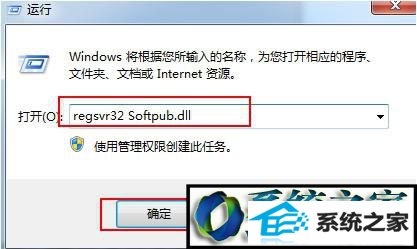
2、之后弹出“dLLRegisterserver在softpub.dll已成功“提示窗口,点击“确定”按钮继续;
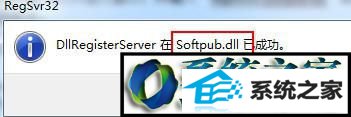
3、重新打开运行窗口,输入“regsvr32 wintrust.dll”命令,点击“确定”按钮;
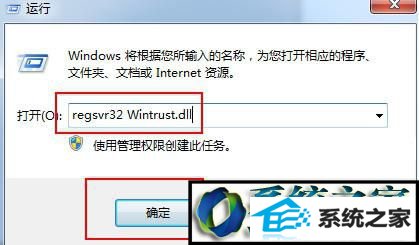
4、之后弹出“dLLRegisterserver在wintrust.dll已成功”提示窗口,点击“确定”按钮继续,如下图所示:
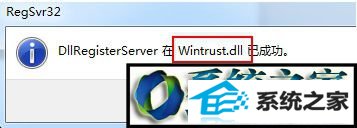
5、再次打开运行窗口,输入“regsvr32 initpki.dll”命令,点击“确定”按钮;
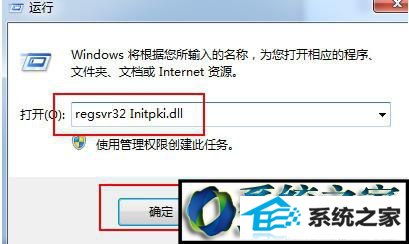
6、之后弹出“dLLRegisterserver在initpki.dll已成功”提示窗口,点击“确定”按钮继续;
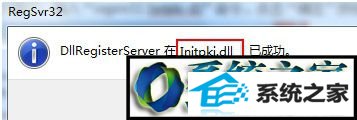
如果身边的朋友也遇到0x80004005错误代码问题,可以参考上述小编介绍的方法解决,希望可以很好帮助到大家。
系统推荐
- 1 大白菜Windows xp 超纯装机版 2021.06
- 2 新萝卜家园v2021.12最新win8.1 32位珍藏游戏版
- 3 深度技术Windows8.1 64位 新机装机版 2021.04
- 4 系统之家Windows10 32位 极速装机版 2021.06
- 5 电脑公司32位win7通用纪念版v2021.12
- 6 999宝藏网Windows10 64位 清爽装机版 2021.04
- 7 电脑公司Win8.1 64位 快速装机版 2021.04
- 8 雨林木风v2021.10最新win11 64位加强旗舰版
- 9 深度技术Win7 64位 完整装机版 2021.06
- 10 番茄花园win11 64位老电脑旗舰版v2021.11免激活
